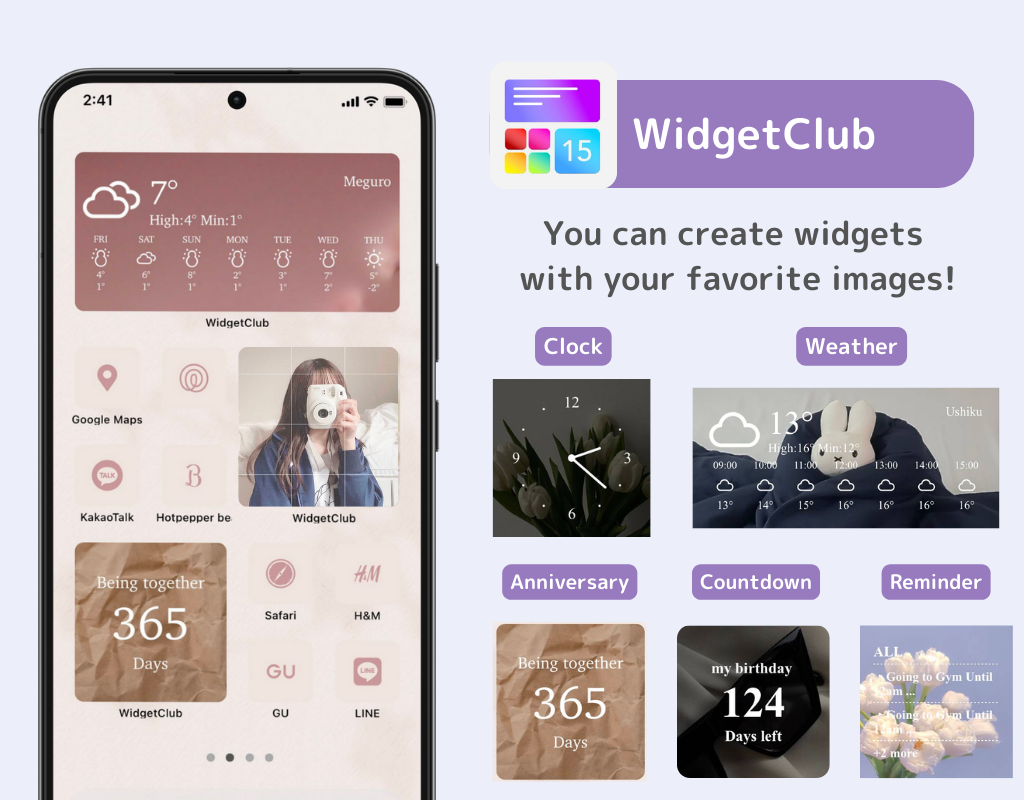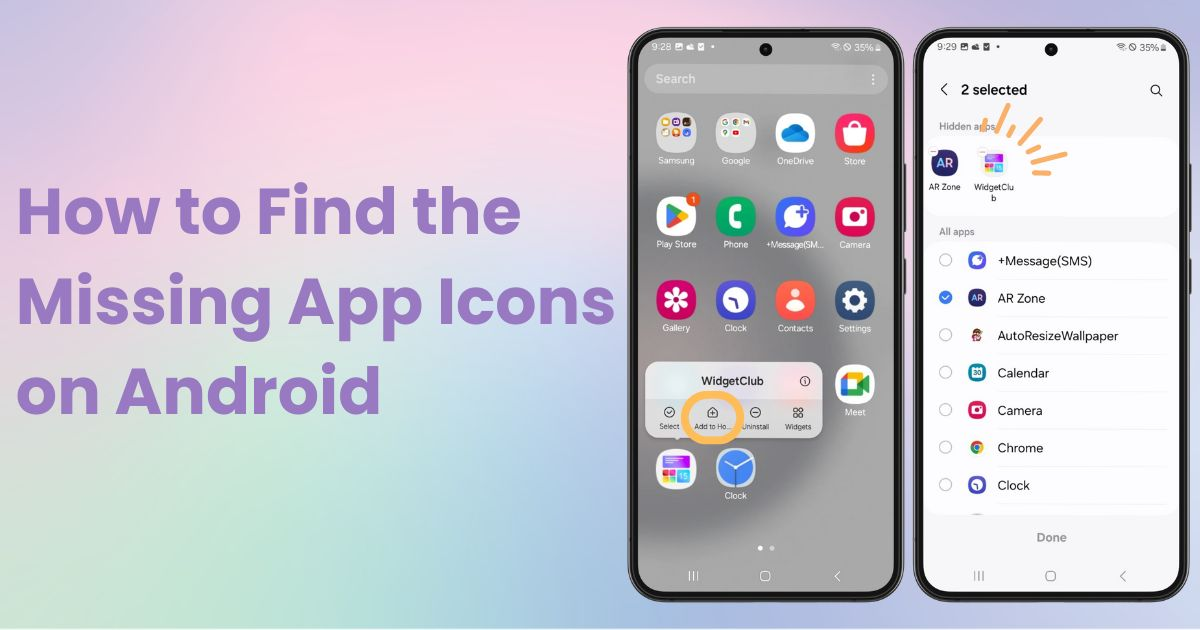
Tabla de contenido

¡Necesita una aplicación dedicada para personalizar su pantalla de inicio con estilo! ¡Esta es la versión definitiva de la aplicación de disfraces que tiene todos los materiales para disfrazarse!
¿Alguna vez has intentado usar una aplicación y te has dado cuenta de que no aparece en la pantalla de inicio? Aquí tienes tres formas de encontrar esas aplicaciones que faltan en tu Galaxy (Android 14) y un truco útil para garantizar que las nuevas aplicaciones aparezcan automáticamente en tu pantalla de inicio.
Si la aplicación ha desaparecido de la pantalla de inicio, comience por revisar el cajón de aplicaciones . Todas las aplicaciones instaladas deberían aparecer aquí.
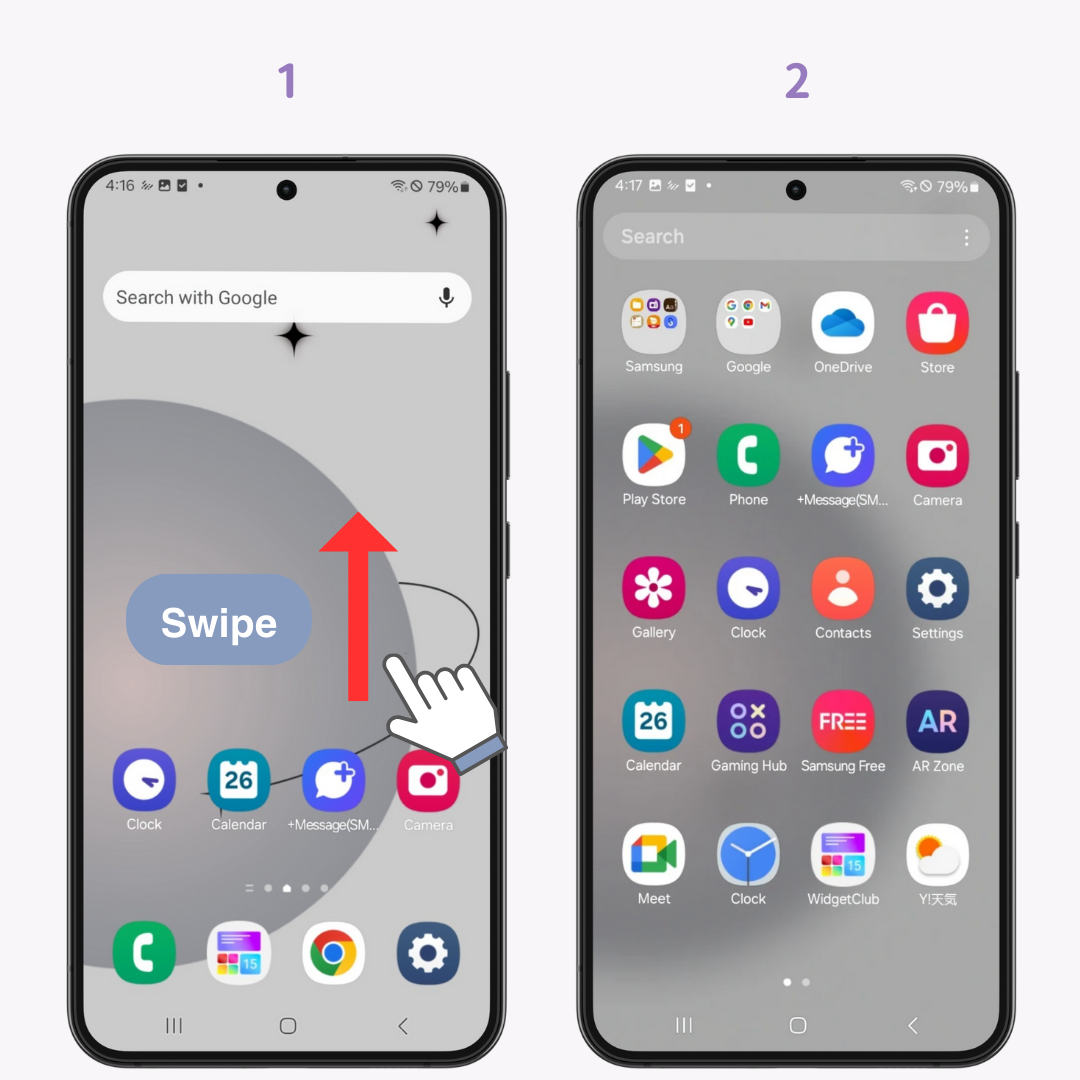
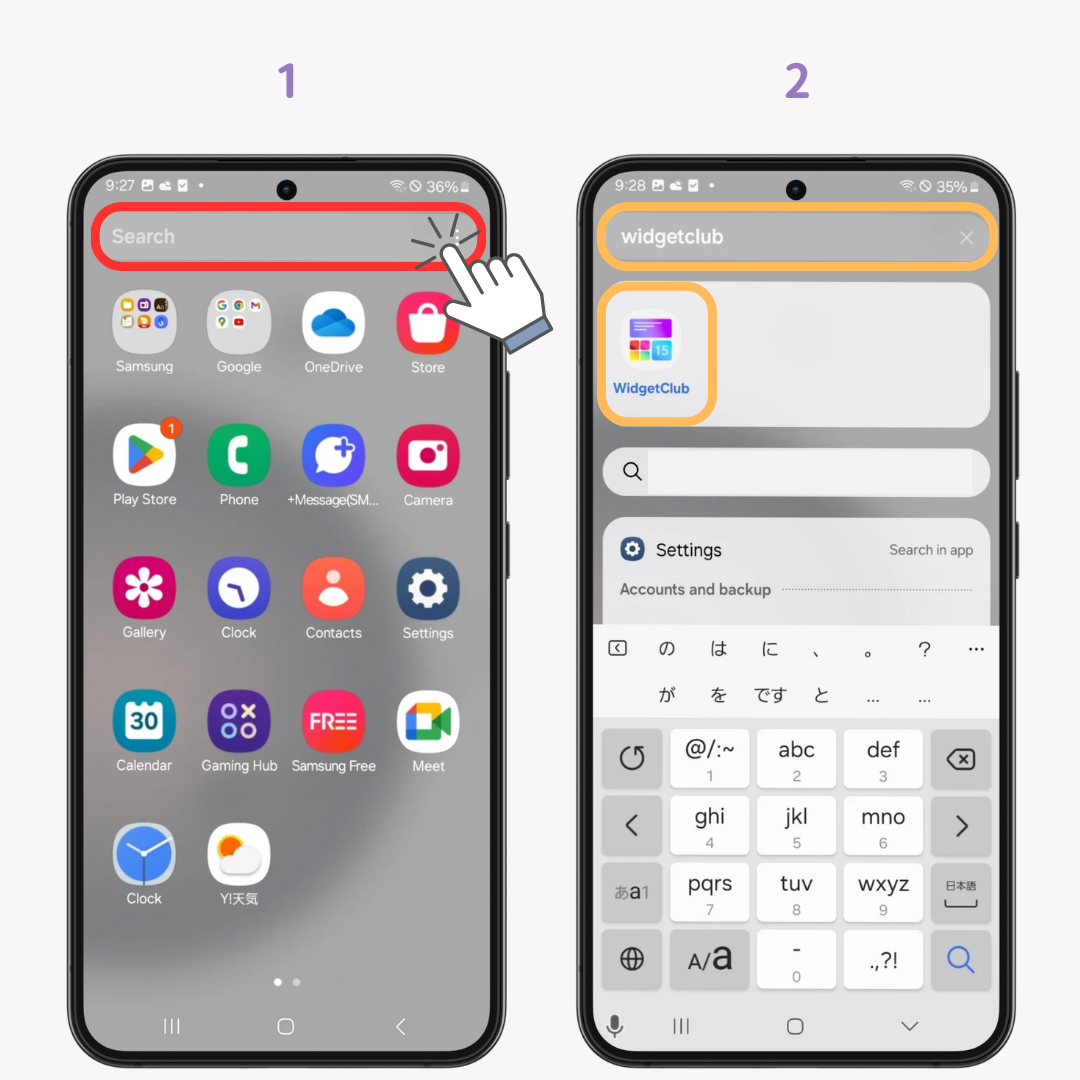
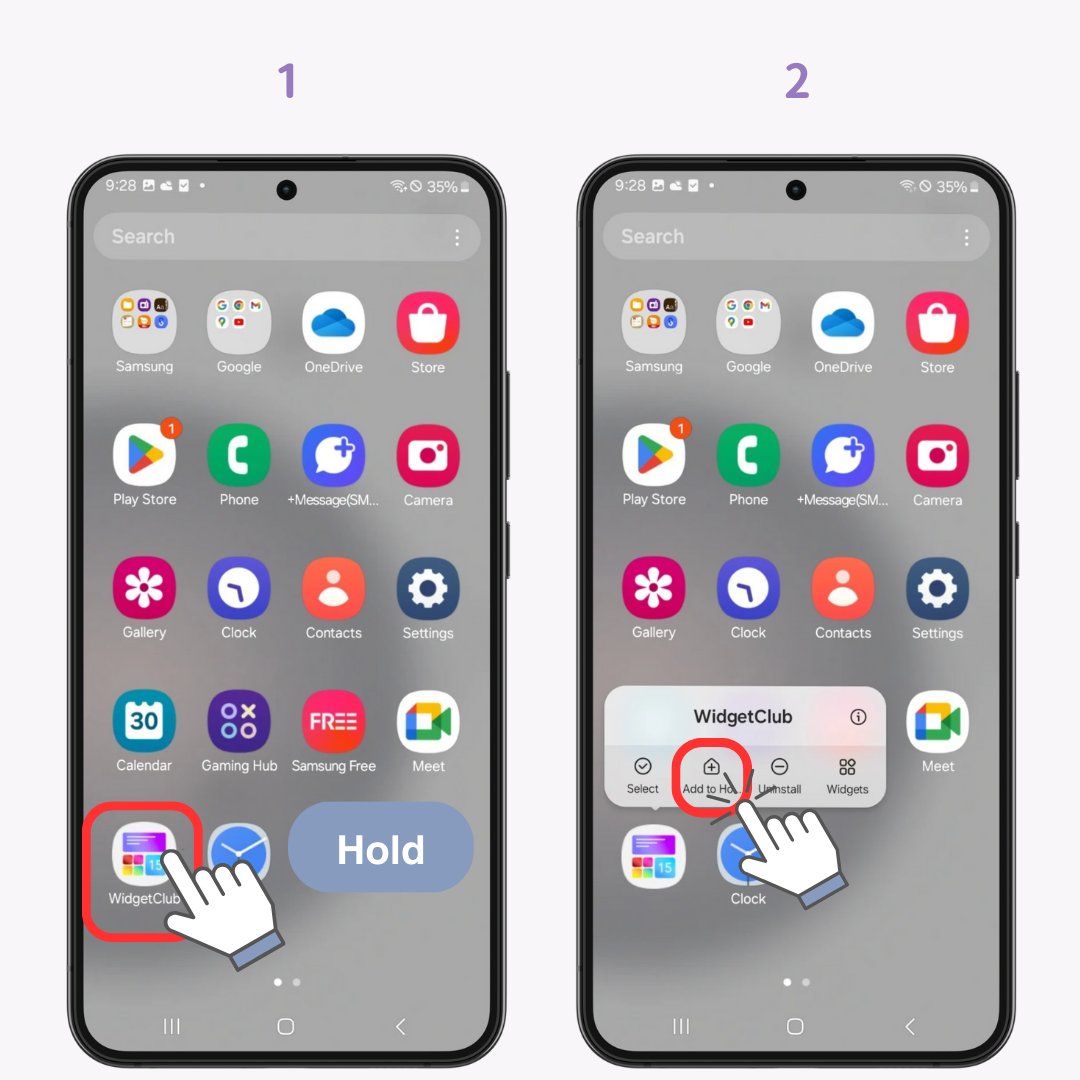
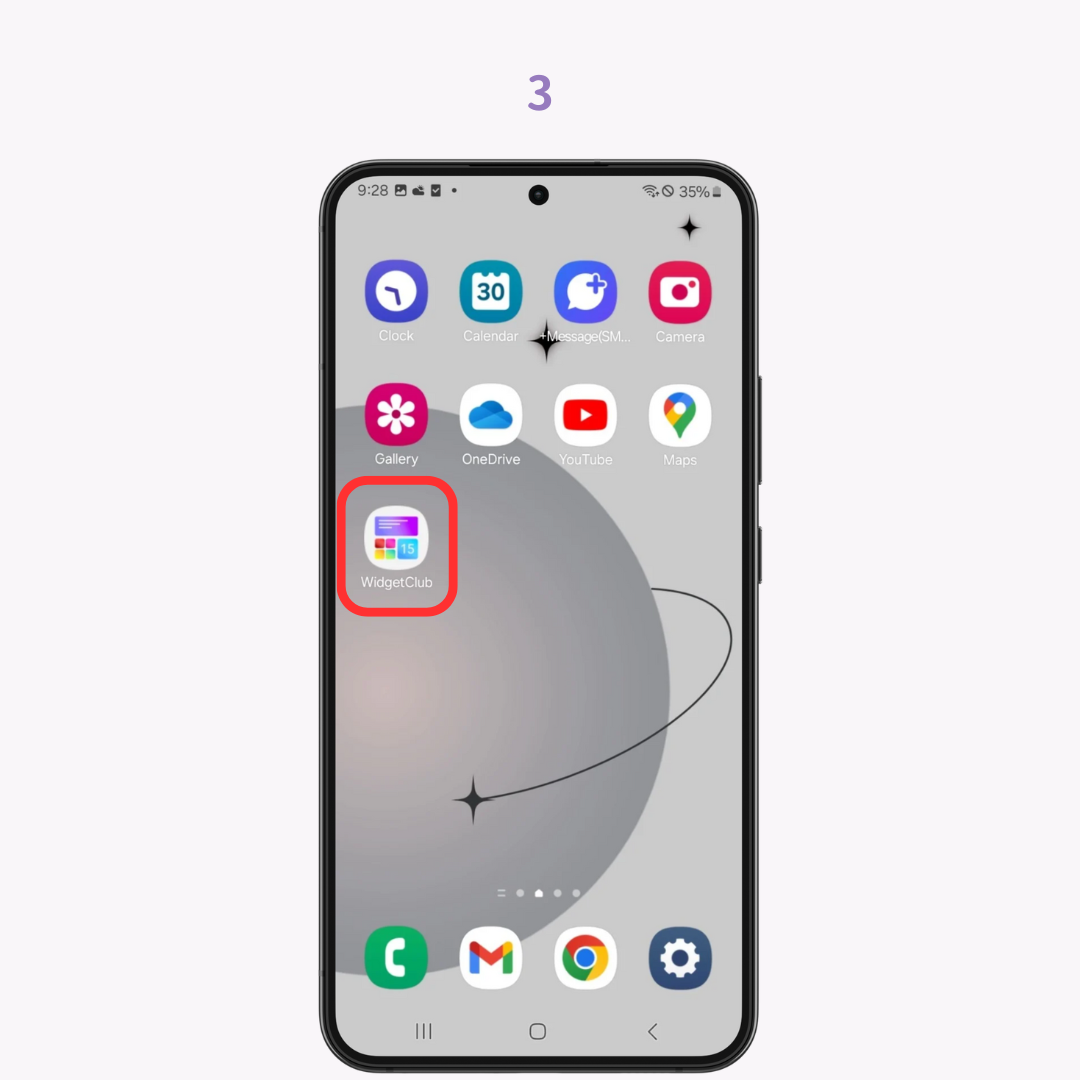
Si tampoco puedes ver la aplicación en el cajón, es posible que esté configurada para ocultarse .
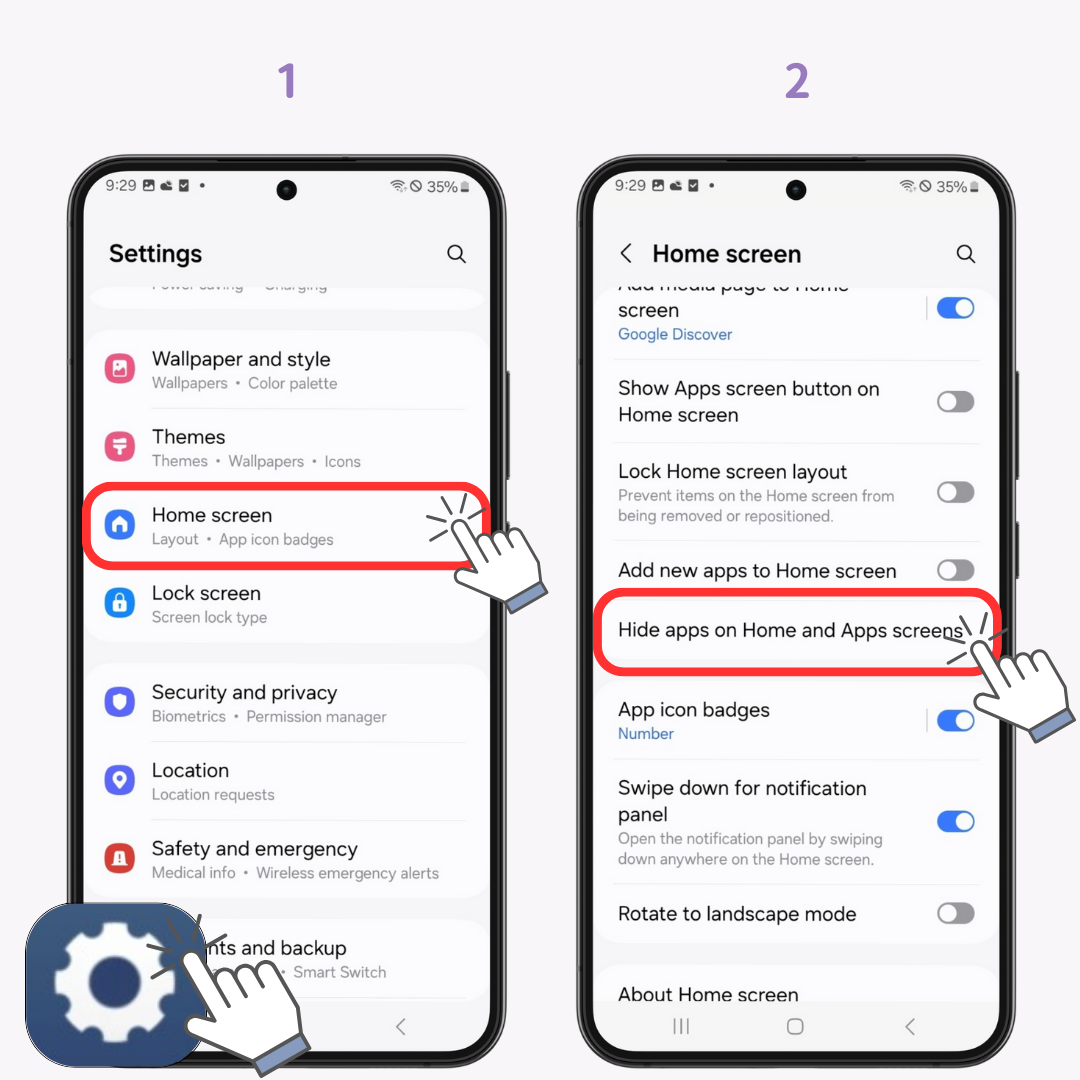
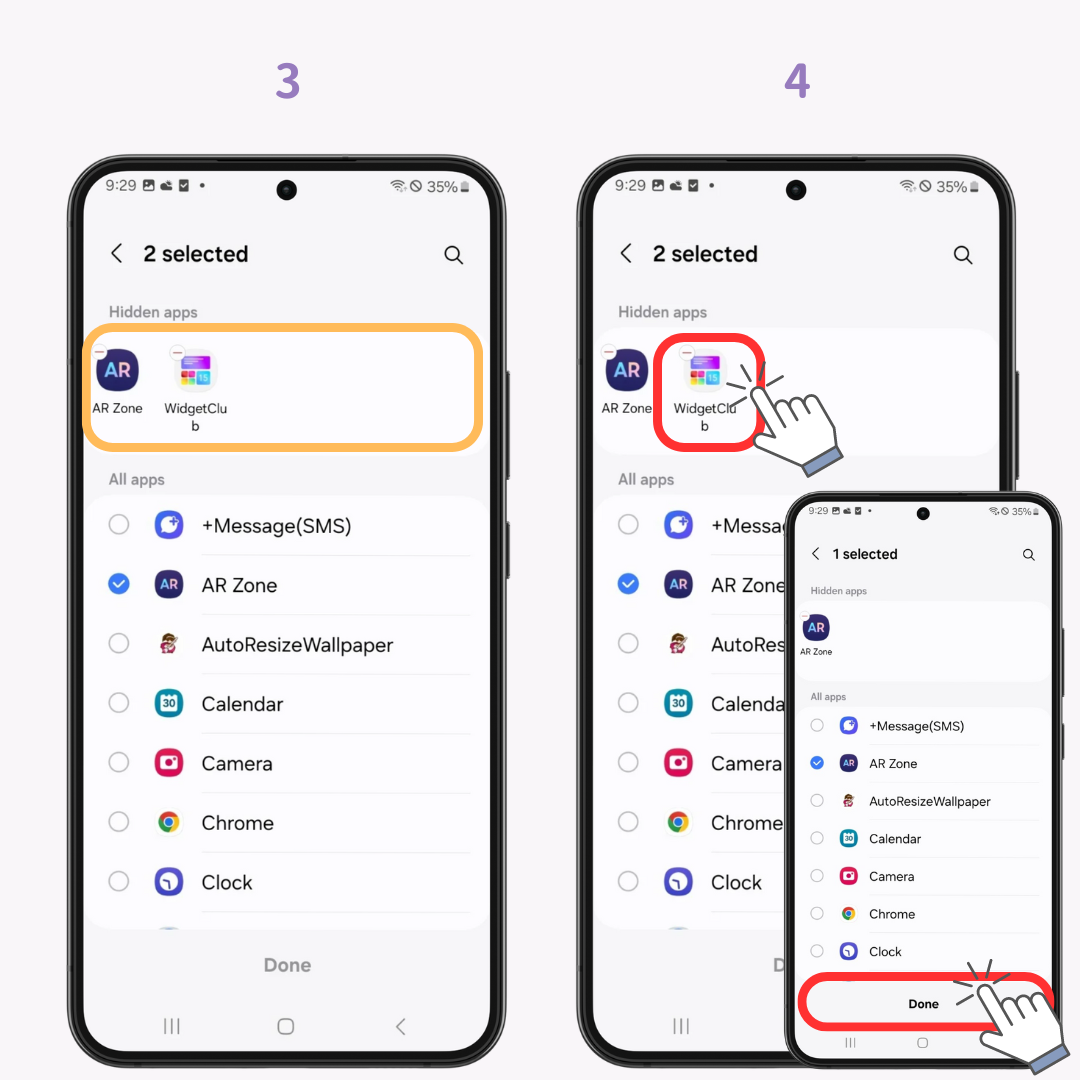
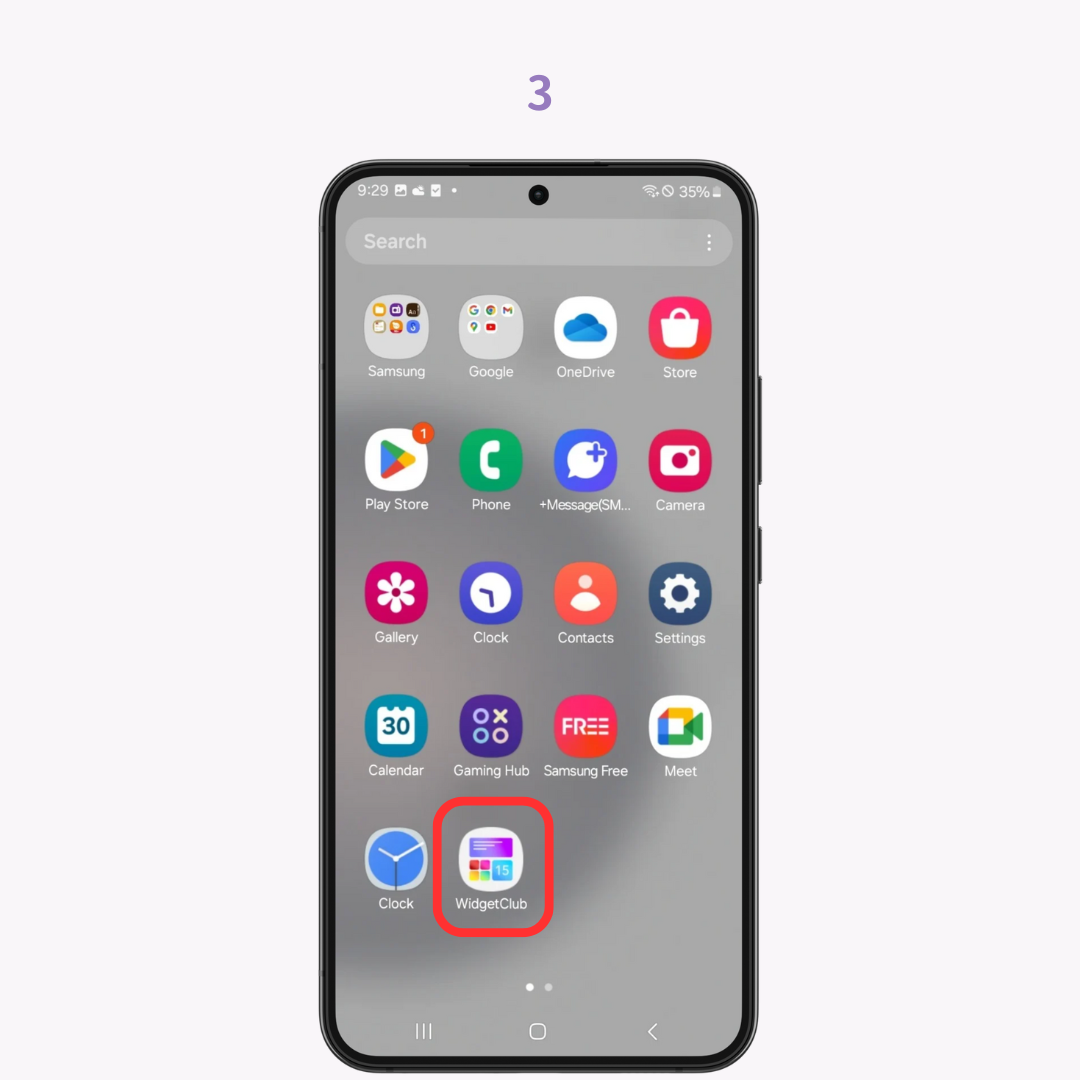
Si la aplicación aún no aparece, es posible que se haya desinstalado .
Puedes comprobarlo desde Google Play Store .
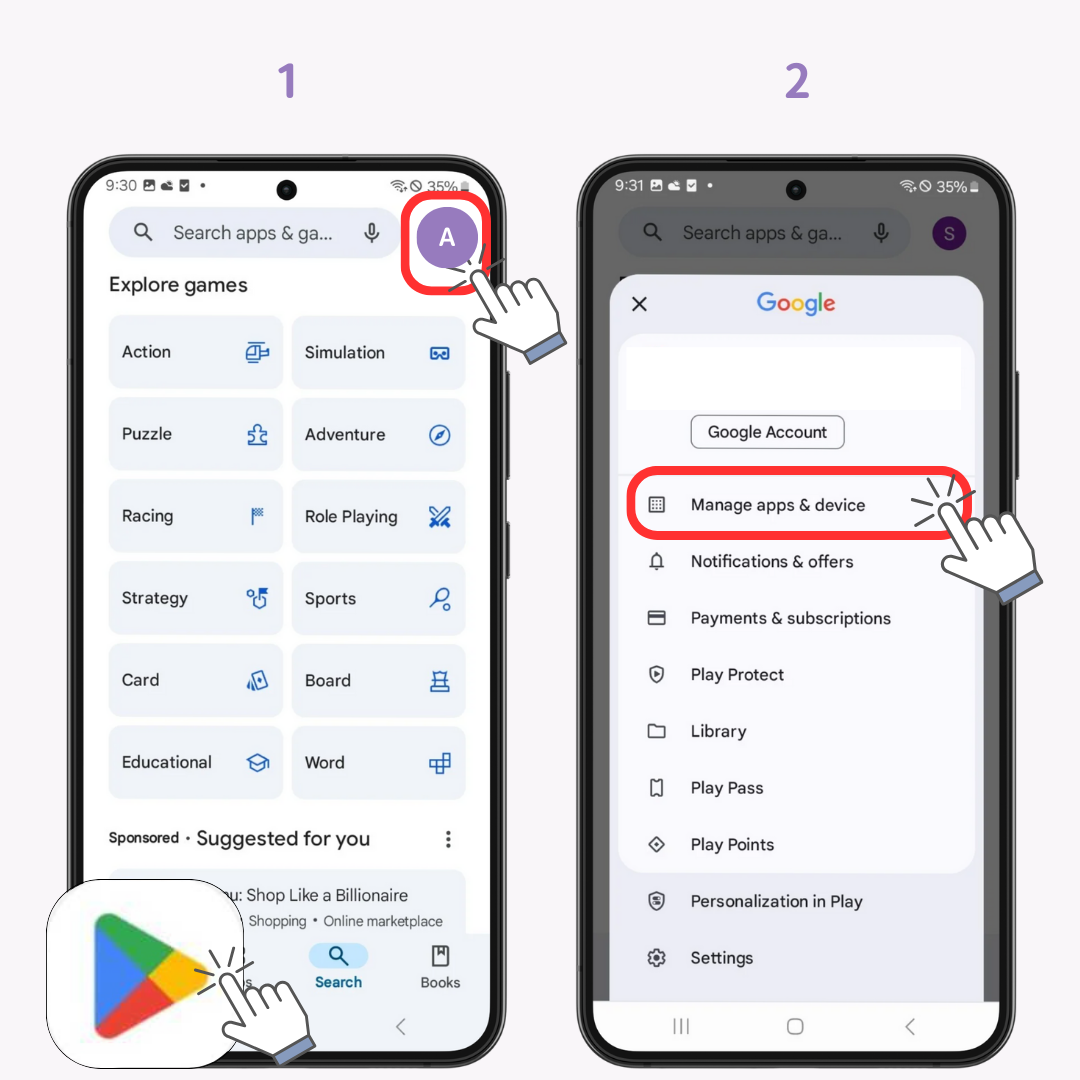
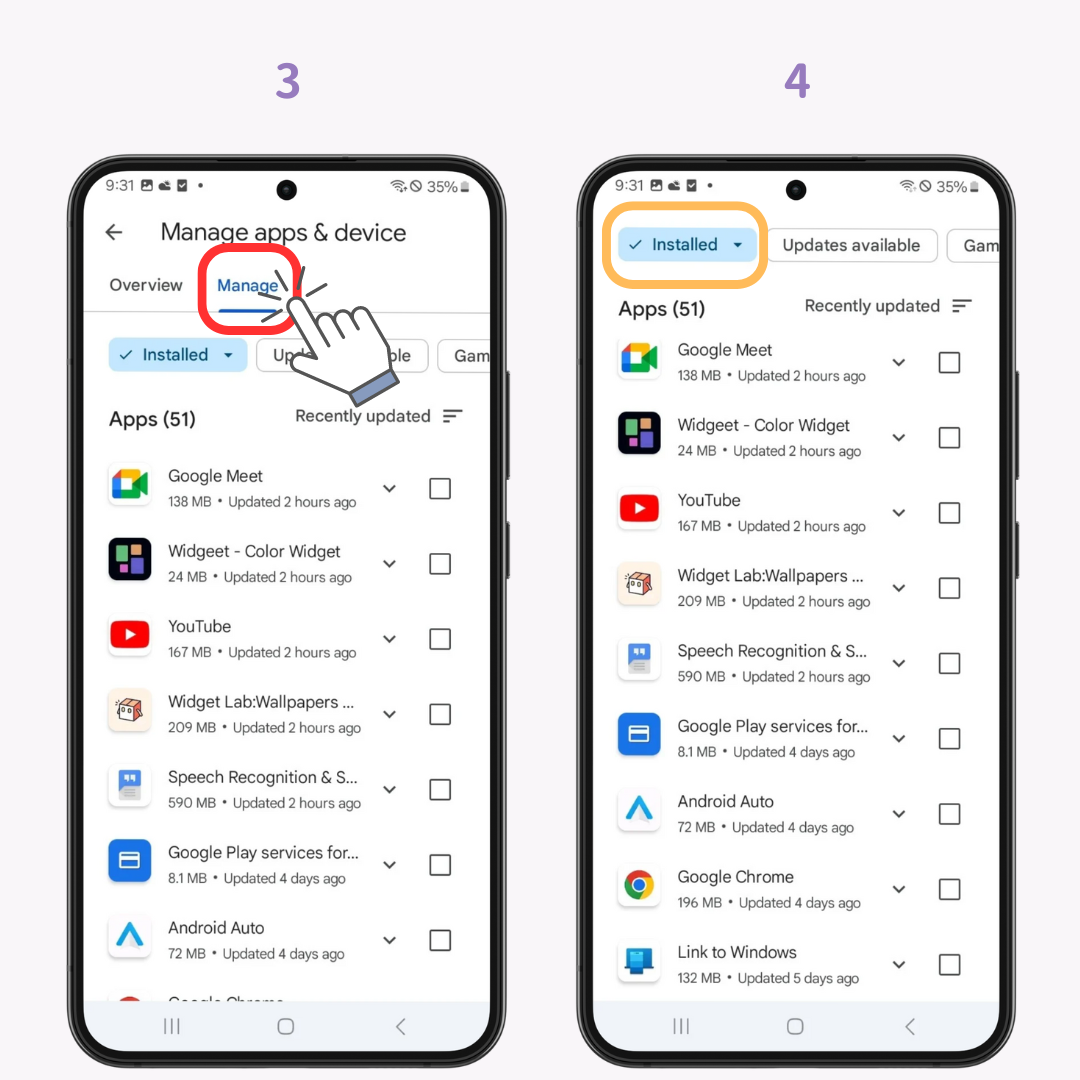
Si la aplicación no aparece en la lista, tendrás que reinstalarla.
¿Quieres que las nuevas aplicaciones aparezcan automáticamente en tu pantalla de inicio después de descargarlas? Aquí te explicamos cómo configurarlo:
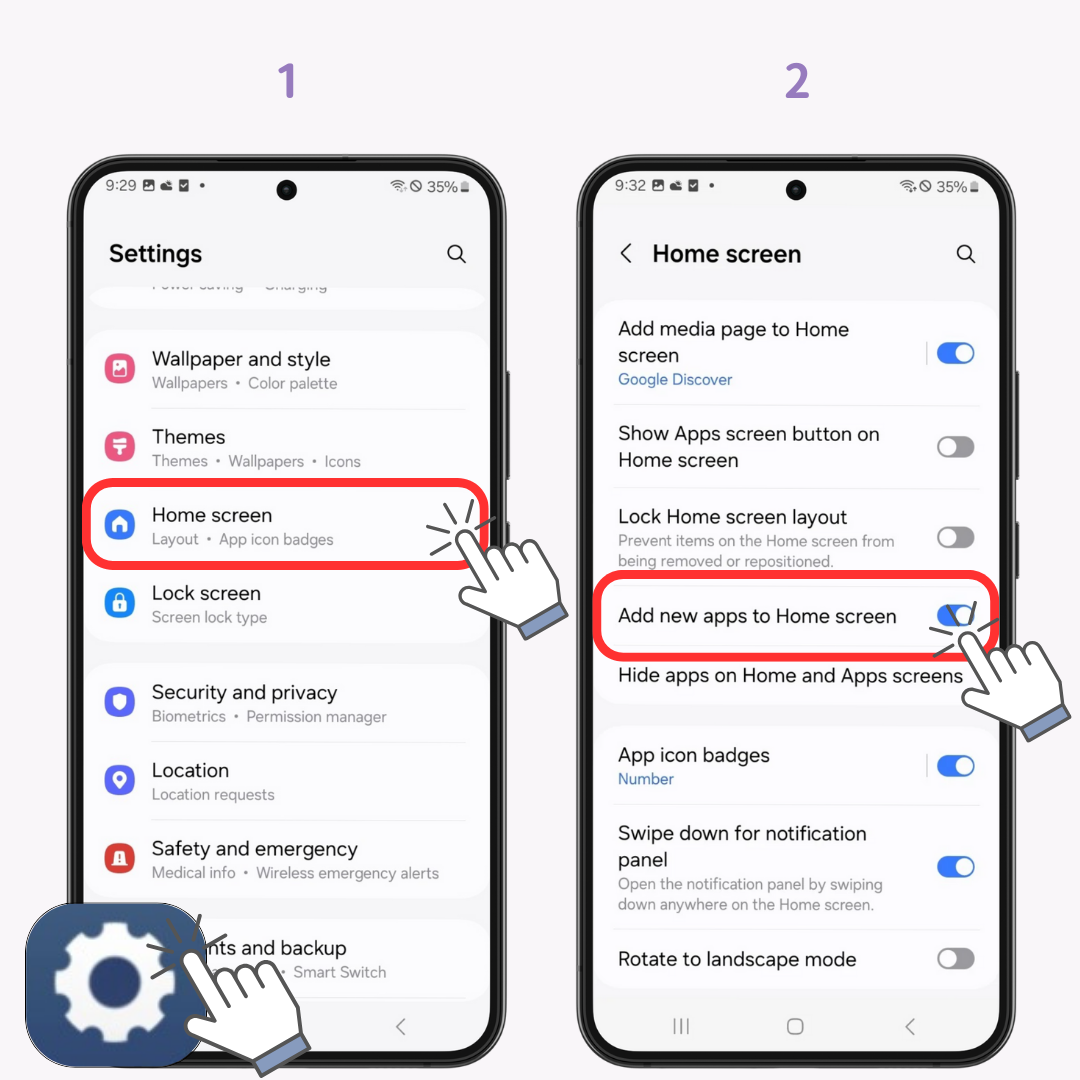
Ahora, cada vez que instales una aplicación, se agregará automáticamente a tu pantalla de inicio.
¿Quieres darle un toque de estilo a tu pantalla de inicio? Con WidgetClub , puedes personalizar widgets e íconos para que tu pantalla de inicio sea verdaderamente única. Incluso puedes crear tus propios diseños usando tus imágenes favoritas.